در اين خودآموز، شما روند مورد استفاده براي ساخت پوستي لطيف و پاكيزه ، و نحوه ي آرايش چشم را فرا خواهيد گرفت. در طول اين مراحل روش هايي را توضيح خواهيم داد كه توسط آنها به طور موثري مي توانيد به روتوش چهره بپردازيد.
اين آموزش تصويري براي افراد مبتدي آماده شده و با اجراي صحيح مراحل آن مي توانيد به زيبايي چهره ي مورد نظر خود را آرايش كنيد.
توجه : قبل از هر كاري به تصوير اصلي براي شروع آموزش نياز داريد كه مي توانيد آن را از اين لينك دانلود كنيد.
قدم اول :
عكس “چشم” مورد نظر را در فتوشاپ باز مي كنيم و به بررسي آن مي پردازيم :
۱- مقدار زيادي نقظه ي سياه در عكس به چشم مي خورد و موهاي ريز در عكس كاملا آزاردهنده است.
۲- پوست تقريبا خوب است اما مي توانيم آن را زيباتر و صاف تر كنيم.
۳- رنگ چشم آبي جلوه ي زيباتري به عكس خواهد بخشيد و رگ هاي خوني داخل چشم بايد محو شوند.
حالا لايه ي Background را انتخاب كنيد و به آن نام Face Skin را بدهيد.حالا با ابزار Healing Brush (كليد J) كار خود را آغار مي كنيم.

اندازه ي قلم مو را روي ۱۵px تنظيم كنيد، با فشردن كليد Alt نقطه ي مبنع خود را مانند شكل زير تعيين كنيد :

با ملايمت توسط قلم مو اطراف نقطه ها كار كنيد تا به نتيجه ي دلخواه برسيد :

حالا قسمت پايني عكس را نيز تميز كنيد تا به چيزي مانند شكل زير برسيد :

قدم دوم :
حالا ما يك چهره ي كاملا تميز داريم.بگذاريد به سراغ چشم برويم.در ابتدا لايه ي Face Skin را يك بار دوبرابر (Duplicate) كنيد و بعد از آن نامش را به EYE تغيير دهيد.ما مي خواهيم اول از شر مويرگ هاي خوني خلاص شويم.براي اين كار از ابزار Healing Brush استفاده كرده و يك نقطه ي منبع جديد را مانند شكل زير تعيين مي كنيم :

سايز قلم مو را بين ۱۰ يا ۱۲px تعيين كنيد و در اطراف چشم كار كنيد تا به افكت زير برسيد :

قدم سوم :
حالا در مرحله ي صاف كردن پوست هستيم.ما قبلا از ابزار Healing Brush استفاده كرده ايم اما براي نتيجه ي كلي استفاده از ابزارهاي Dodge/Burn بسيار مناسب است :
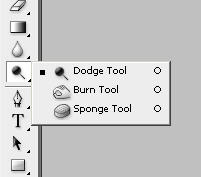
پس لايه ي EYE را دوبرابر (Duplicate) كرده و نامش را بگذاريد : Dodge and Burn
از ابزار Dodge با تنظيمات زير استفاده كنيد :
![]()
راز اين قسمت اين است كه بايد Exposure Level را مقدار خيلي كمي قرار دهيد.
با ابزار Dodge حول ناحيه اي از پوست كه مي خواهيد صاف تر و روشن تر شود كار كنيد تا به نتيجه اي مانند اين شكل برسيد :

لطفا به ياد داشته باشيد كه بايد سايز قلم مو را براي رسيدن به بهترين نتيجه تغيير دهيد.
قدم چهارم :
خب ، حالا تنظيمات زير را در پيش بگيريد :
Blending Mode) Black and White را روي حالت Screen قرار دهيد)
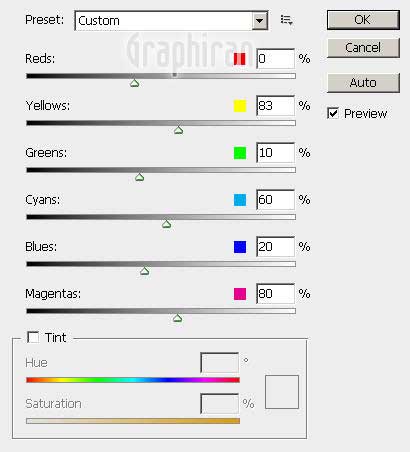
اين تنظيمات Black and White را يك بار كپي كنيد (Duplicate) و Blending Mode لايه ي دو برابر شده را روي حالت Hard Light تنظيم كنيد.سرانجام افكتي مانند شكب زير خواهيد داشت :

حالا به قسمت جالب كار مي رسيم.تغيير نگ چشم ! يك لايه به نام Eye Colour روي تمام لايه هاي گذشته بسازيد.يك قلم موي گرد و Soft (ملايم) را انتخاب كنيد و با رنگ آبي روشن اطراف مردمك چشم بكشيد :

Blending Mode را روي Colour قرار دهيد :

حالا مي توانيم يك انعكاس در مردمك ايجاد كنيم. براي انجام اين كار باز هم لايه اي ساخته و نامش را Reflection بگذاريدو آن را روي بقيه ي لايه ها قرار دهيد.يك قلم موي كوچك به رنگ سفيد انتخاب كرده و در مركز چشم مانند شكل زير بكشيد :

قدم پنجم :
حالا نوبت به افكت دور چشم مي رسد.مراحل زير را دنبال كنيد.
Shape Dynamics:
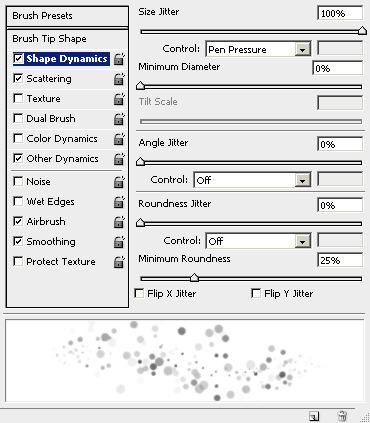
Scattering :
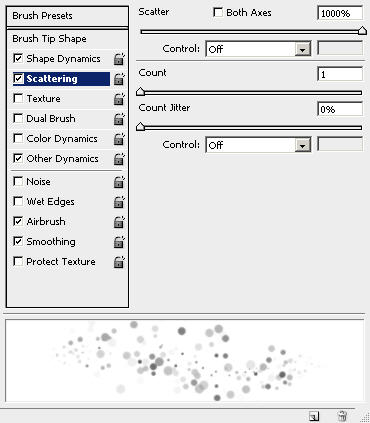
Other Dynamics :
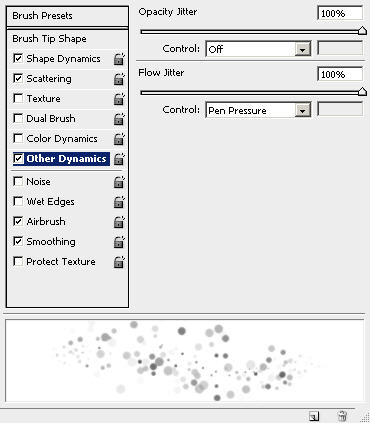
مطمئن باشيد كه AirBrush و Smoothing را تيك زده ايد.
لايه ي جديدي بسازيد، از اين مجموعه قلم مو براي كشيدن اطراف چشم استفاده كنيد (Flow قلم مو را روي ۴۰% قرار دهيد)

اكنون يك لايه ي Curve Adjustment Layer اضافه مي كنيم تا به تصوير عمق ببخشيم :
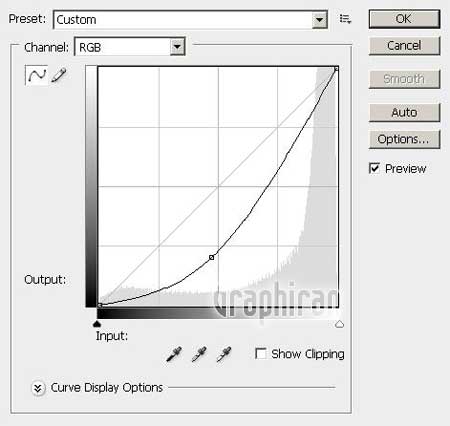
حالا به افكت زير رسيده ايد :
مي توانيم چندين افكت نهايي را روي چشم اضافه كنيم.نظرتان راجع به رنگ چيست؟ براي اضافه كردن رنگ اطراف چشم كافيست به سادگي يك لايه روي تمام لايه هاي قبل بسازيم.Blending Mode را روي Overlay تنظيم كرده و يك رنگ زيبا را برگزينيم و دور چشم بكشيم.

اين بود خودآموز امروز ما.اميدواريم ازآن لذت برده باشيد.اگر سوالي داشتيد در قسمت نظرات بپرسيد تا به آنها پاسخ دهيم.



 آموزش تصويري شروع به كار و يادگيري نرم افزار فتوشاپ Cs6
آموزش تصويري شروع به كار و يادگيري نرم افزار فتوشاپ Cs6 آموزش تبديل يك تصوير به شبح در فتوشاپ
آموزش تبديل يك تصوير به شبح در فتوشاپ آموزش تغيير رنگ چشم در فتوشاپ
آموزش تغيير رنگ چشم در فتوشاپ تبديل عكس به طرح مدادي با فتوشاپ
تبديل عكس به طرح مدادي با فتوشاپ آموزش خلق يك پرتره در فتوشاپ
آموزش خلق يك پرتره در فتوشاپ آموزش خلق يك جفت چشم فانتزي در فتوشاپ
آموزش خلق يك جفت چشم فانتزي در فتوشاپ آموزش كار با ابزار خط كش در فتوشاپ Ruler
آموزش كار با ابزار خط كش در فتوشاپ Ruler آموزش قرار دادن سر خود بر روي تصاوير ديگران با فتوشاپ
آموزش قرار دادن سر خود بر روي تصاوير ديگران با فتوشاپ نحوه طراحي ست اداري سربرگ + پاكت + كارت ويزيت با فتوشاپ
نحوه طراحي ست اداري سربرگ + پاكت + كارت ويزيت با فتوشاپ آموزش طراحي يك عكس آتليه اي با فتوشاپ CS6
آموزش طراحي يك عكس آتليه اي با فتوشاپ CS6 آموزش ساخت مهر با فتوشاپ
آموزش ساخت مهر با فتوشاپ آموزش ساخت پوستر فيلم
آموزش ساخت پوستر فيلم